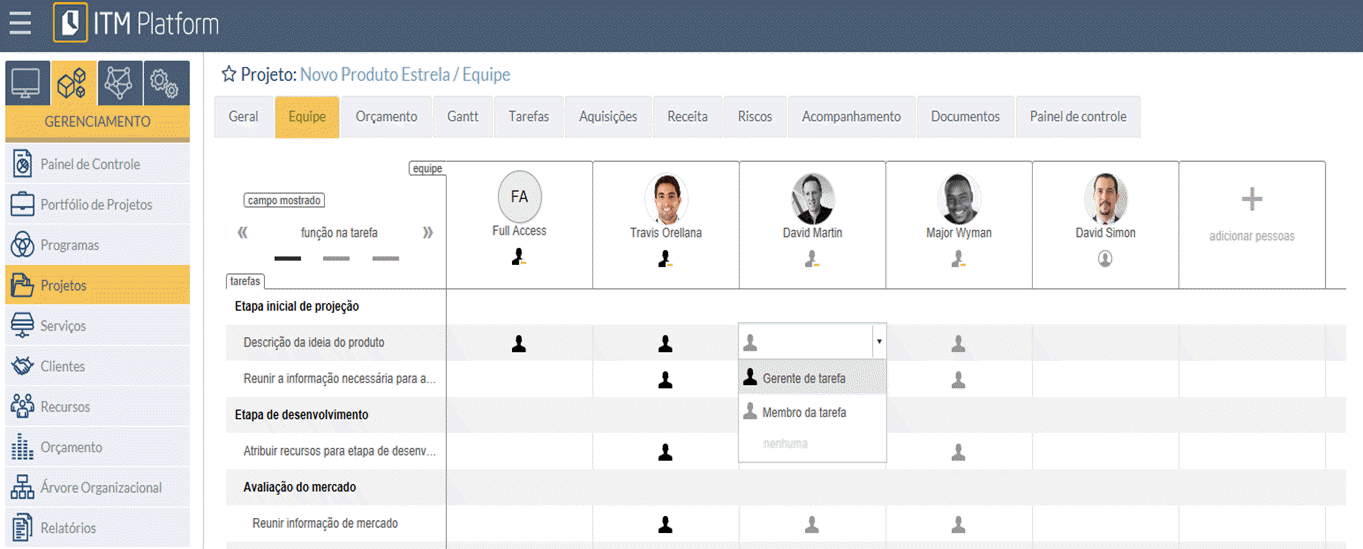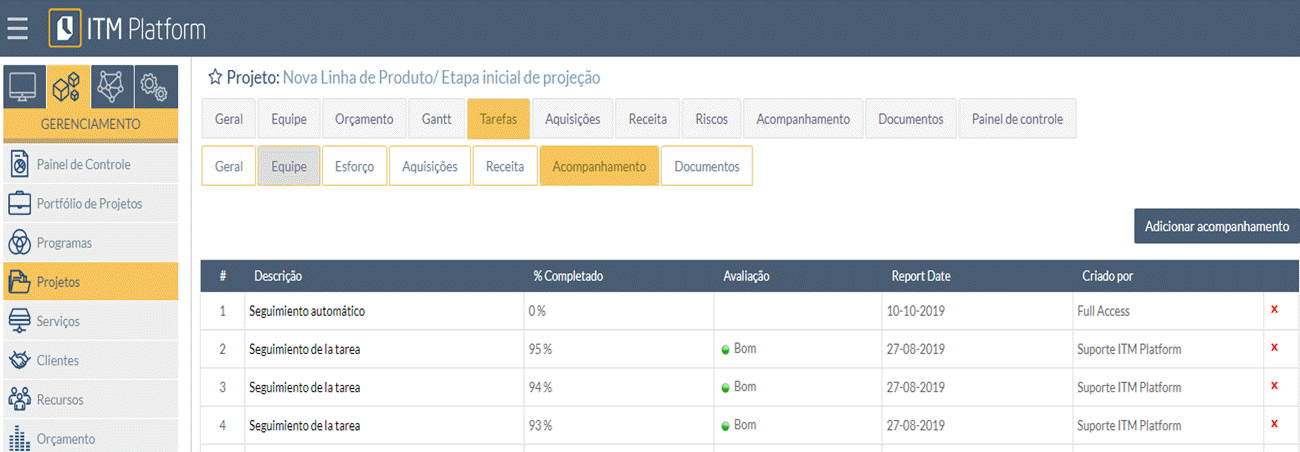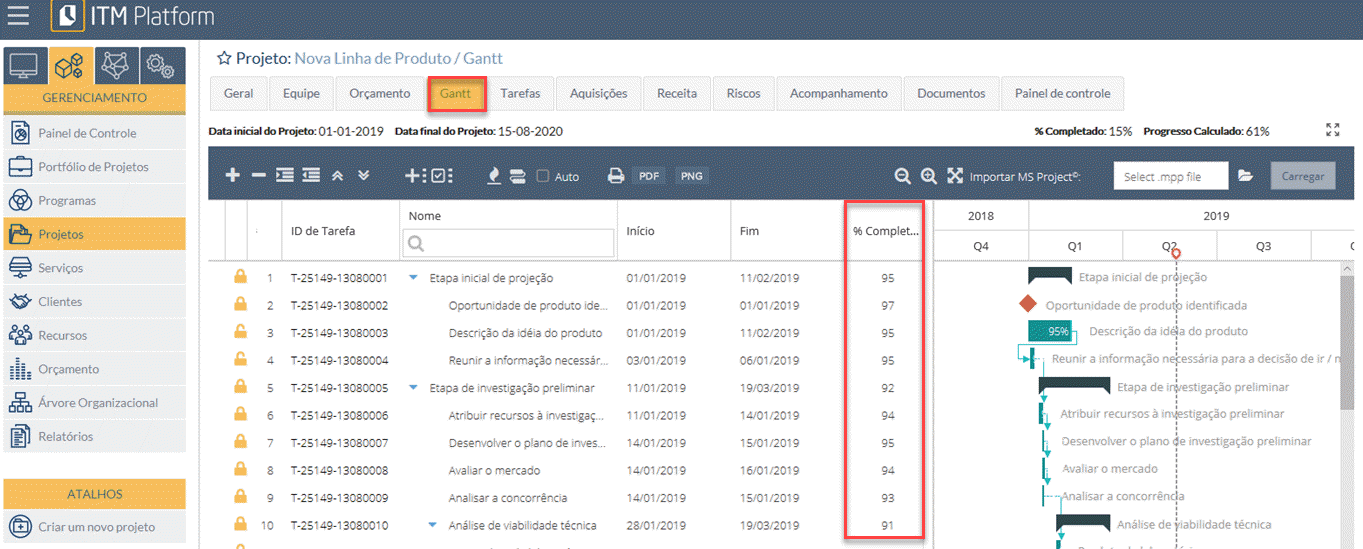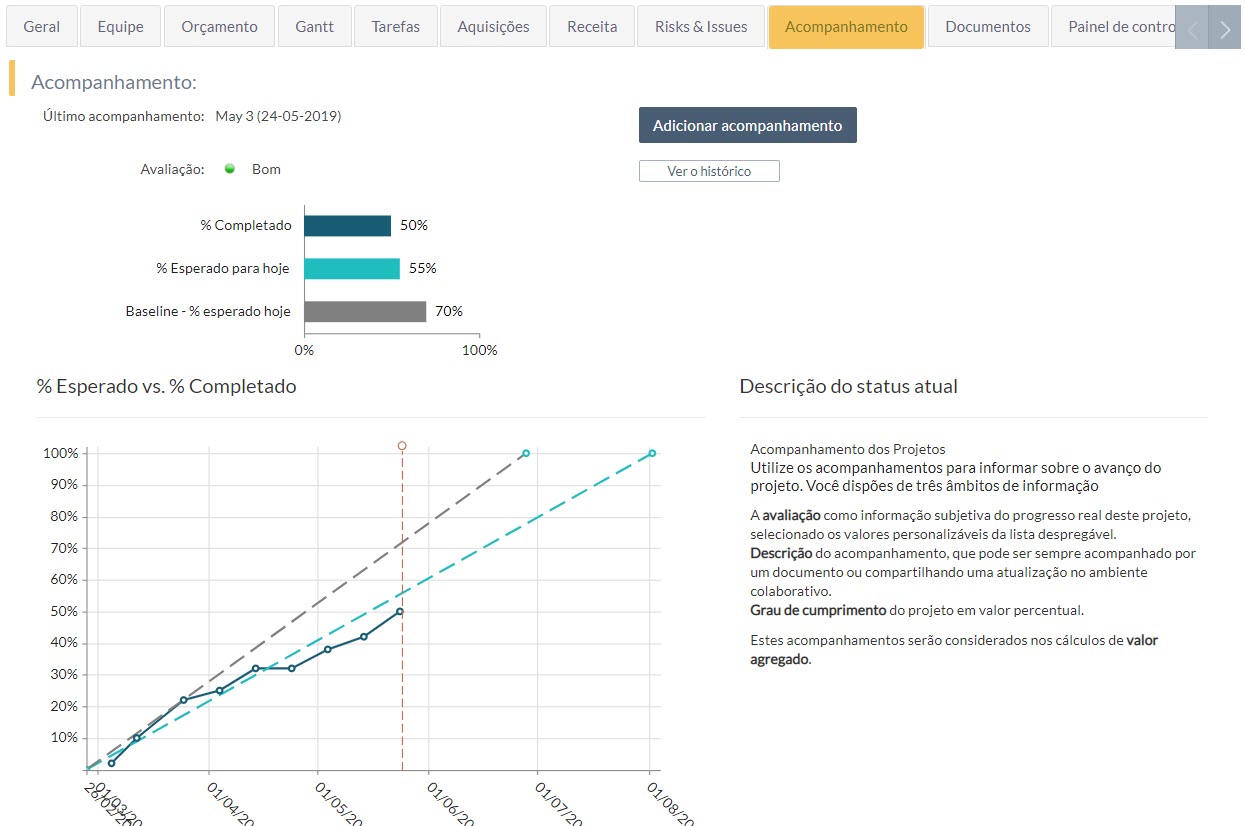Acompanhamento e progresso em tarefas e projetos do tipo cascata (Gantt)
No ITM Platform é possível fazer acompanhamentos e indicar o progresso das tarefas do projeto, que acrescentarão um progresso calculado nas tarefas resumo e, se assim for configurado, no progresso total do projeto.
Antes de continuar, definiremos dois conceitos semelhantes, mas não iguais:
- Progresso (também conhecido como avanço e porcentagem de conclusão) de uma tarefa, resumo ou tarefas de projeto, é uma porcentagem que representa a taxa de avanço real. Assim, 0% indicará que não foi iniciado e, em geral, 100% foi concluída. Você pode marcar tarefas e projetos como concluídos sem atingir 100%
- Acompanhamento de tarefas e projetos, é um conjunto de dados que oferece mais informações. O acompanhamento inclui a avaliação (lista de valores configuráveis), uma descrição, a percentagem concluída (progresso) e a data do acompanhamento.
O progresso de uma tarefa representa o seu progresso real e, portanto, é um fato que a pessoa designada deve introduzir.
O progresso da tarefa não é dado pelo consumo real das horas planejadas, porque as horas invertidas não representam necessariamente o progresso real da tarefa. Por exemplo, você pode ter planejado 10 horas para a tarefa e conclui-la em 5 ou em 15.
Quem pode relatar o andamento de uma tarefa?
Normalmente, serão os gerentes da tarefa ou o gerente do projeto, embora os usuários com permissões de acesso total podem fazer alterações sem necessariamente ter que ser atribuído ao projeto.
Onde você pode atualizar essas informações nas tarefas?
Há três locais a partir dos quais um usuário pode relatar o progresso: em “meu quadro de horários”, na seção acompanhamento das tarefas e no Gantt.
É possível atualizar as tarefas de forma automatizada a partir de outro aplicativo com API‘s.
Acompanhamento em “Meu quadro de horários”:
Se o usuário designado à tarefa é o responsável pela mesma e este tem uma licença, pelo menos de Team Member, encontrará um ícone de “progresso” à direita da tarefa que permitirá realizar um acompanhamento completo sobre o avanço de dita tarefa.
Acompanhamento na seção “Acompanhamento” da tarefa:
As tarefas têm várias seções de informação, sendo uma delas “Acompanhamento”, onde o histórico dos mesmos fica armazenado, bem como a possibilidade de adicionar um novo acompanhamento.
Acompanhamento da tarefa alterando o status da tarefa
Quando você move uma tarefa para um estatus tipo completado, você pode configurar o sistema para que o progresso seja aumentado para 100%, gerando acompanhamento automático.
Para configurar esse comportamento em projetos waterfall (Gantt), acesse o menu CONFIGURAÇÃO > PARÂMETROS > Parâmetros de Tarefa > Status da Tarefa. Ao selecionar “Tipo de status”, marque a caixa de seleção “Atualizar automaticamente para 100%”
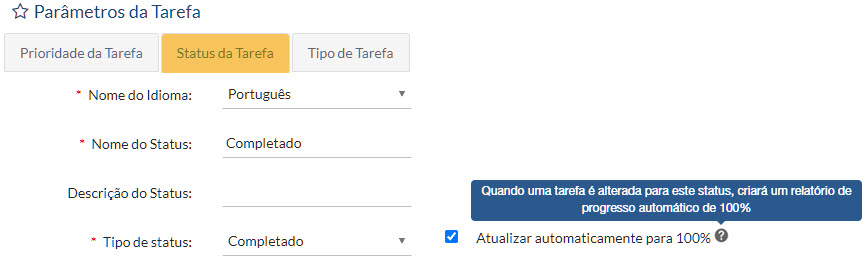
Depois disso, as tarefas que você marcar como concluídas serão atribuídas 100% de progresso.
Observe que se você reverter o status para um tipo “Pendente” ou “Em Andamento”, você precisará atribuir manualmente o novo progresso, se desejar.
Progresso no Gantt:
Há uma coluna “% concluída” no Gantt que pode ser atualizada pelo gerente de projeto sempre que a tarefa estiver em estado aberto.
Quando clicamos em “Salvar”, você irá gerar automaticamente um acompanhamento na tarefa, as porcentagens de progresso das tarefas resumo também serão atualizadas, se houver, e se a opção estiver marcada, você criará também automaticamente um acompanhamento geral no projeto com os dados do progresso calculado.
Acompanhamento do projeto
Na aba acompanhamento, é possível encontrar indicadores agregados:
- % Completado: representa o progresso criado pelo gerente de projeto, manual ou automaticamente.
- % Esperado para hoje: representa o progresso que o projeto deveria ter hoje, com base em sua duraçao.
- Baseline – % Esperado de acordo com a baseline: representa o progresso que seria esperado de acordo com a baseline ativa.
Se você não tiver fixado uma baseline, esses dados não serão refletidos em nenhum dos gráficos.
- Botão “Adicionar acompanhamento”, opção para relatar um acompanhamento manualmente
- Botão “Ver histórico”, permite que você acesse relatórios de rastreamento anteriores
- A seção “Descrição do estado actual” mostra a descrição do último acompanhamento
- O botão “Valor Agregado”, mostrará a análise do valor agregado do projeto
Existem outros artigos relacionados com esse tema na seção projeto e controle de tarefas.